將資料從 Android 順利轉移到 iPhone 16 的 3 種方法
如何將資料從 Android 移至 iPhone?如果你也被最新的動態島所吸引,從Android系統切換到了新的iOS 18,那麼你的腦海裡肯定也有這個問題。答案是輕按幾下或安裝有用的應用程式來提供幫助,然後您就可以享受新系統而不會丟失重要資料。為了加快這個過程,這裡列出了 3 種有效的方法,可以更好地幫助您。繼續前進並查看步驟。
指南列表
第 1 部分:如何通過移動到 iOS 將數據從 Android 移動到 iPhone 第 2 部分:高效地將數據從 Android 移動到 iPhone 第 3 部分:設置後手動將數據從 Android 移動到 iPhone 第 4 部分:有關將數據從 Android 移動到 iPhone 的常見問題解答第 1 部分:如何通過移動到 iOS 將數據從 Android 移動到 iPhone
事先,將數據從 Android 傳輸到 iPhone 時,您應該知道有一些數據丟失,例如您以前的 Android 應用程序沒有 iOS 版本或其他不匹配問題。同時,當您將數據從 Android 移動到 iPhone 時,您的兩台設備都需要接通電源。此外,移動到 iOS 應用程序僅支持傳輸聯繫人、消息、相機照片、視頻、日曆、WhatsApp 消息和媒體以及郵件帳戶。如果您的 Android 上有任何付費應用程序,它將被添加到您的 iTunes 願望清單中。現在,您可以按照以下步驟開始轉移。
步驟1。從 Android 設備上的 Google Play 商店下載 Move to iOS 應用程序。然後,為您的 Android 和 iPhone 設備充電。
第2步。將您的兩個設備彼此靠近放置。打開您的 iPhone,然後在“應用程序和數據”屏幕上選擇“從 Android 移動數據”選項。然後,在 Android 上打開 Move to iOS 應用程序並按照 iPhone 屏幕上的說明進行操作。
第 3 步。在您的 Android 設備上,啟動應用程序後,點擊繼續並同意。然後,在您的 iPhone 上點擊繼續並等待傳輸代碼。該代碼供您在 Android 屏幕上輸入以繼續。
步驟4。接下來,讓 Android 連接您的 iPhone 創建的臨時 Wi-Fi,然後選擇您要移動的數據。等到傳輸過程完成,您就可以繼續設置您的 iPhone。
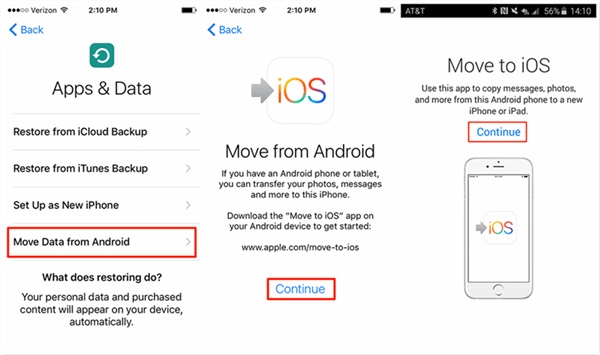
第 2 部分:高效地將數據從 Android 移動到 iPhone
從上面的步驟可以看出,Move to iOS 應用程序只能在有限範圍內將數據從 Android 移動到 iPhone,有時您的消息的原始順序會在傳輸後混淆。因此,這裡有一個更好的選擇,它是 AnyRec PhoneMover.該程序是一鍵式數據傳輸工具,可幫助您在設置後順利地將數據從 Android 移動到 iPhone。它還提供其他傳輸功能,例如跨計算機到移動設備的數據傳輸。您還可以管理和備份您的數據。

管理不同類型文件的副本。
只需單擊幾下即可傳輸所有數據和媒體文件。
預覽您將從 Android 移動到 iPhone 的數據。
從 Android 音樂為您的 iPhone 創建鈴聲。
100% 安全
如何使用 PhoneMover 將數據從 Android 移動到 iPhone
步驟1。在您的電腦上下載並安裝「PhoneMover」。然後,在設定 iPhone 後,將 iPhone 和 Android 連接到電腦。啟動程序。然後,在「主頁」視窗中,您可以看到兩部手機的狀態。
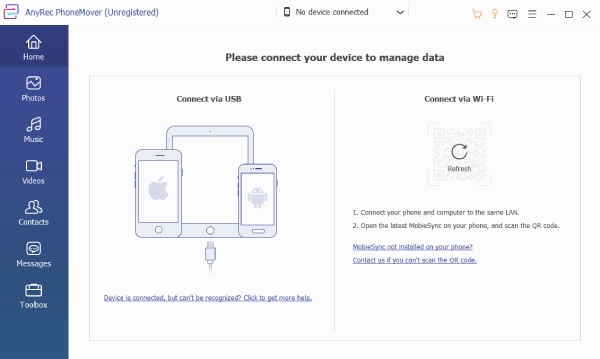
第2步。若要繼續,請從左側選擇要移動的資料類別。您可以選擇照片、音樂、影片等。例如,您可以點擊「照片」按鈕。然後選擇部分或全部照片從 Android 移動到 iPhone。
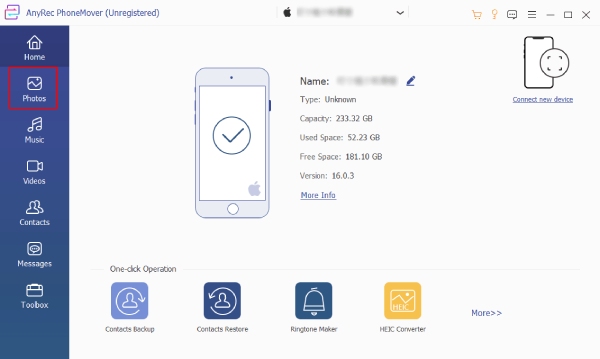
第 3 步。點擊「匯出到裝置」按鈕將照片傳輸到新 iPhone。您的相簿順序也可以從左側看到,不會弄亂。然後,您可以重複以下步驟將其他資料從 Android 移至 iPhone。
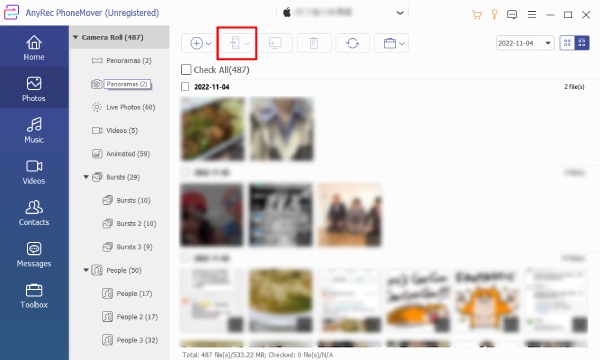
提示
您的鈴聲可能無法從 Android 傳輸到新 iPhone。但是你可以在這個程序中製作一個新的。例如,您可以 錄製鈴聲 並使用工具箱中的 Ringtone Maker 導入並生成它。
第 3 部分:設置後手動將數據從 Android 移動到 iPhone
如果您不想在跨設備移動數據時花費更多時間,並且只想確保一切都成功地從 Android 轉移到新 iPhone,那麼這個在設置後將數據從 Android 移動到 iPhone 的手動解決方案非常適合您。
1. 將聯繫人、郵件和日曆從 Android 移動到 iPhone
步驟1。以「Gmail」為例,您可以透過同步將許多電子郵件提供者的資料(日曆、郵件和聯絡人)從 Android 傳輸到 iPhone。您可以先設定您的新 iPhone,然後再繼續。
第2步。打開 Android 手機上的「設定」應用程式並選擇 Gmail 帳戶。然後,點選「同步聯絡人/郵件/行事曆」按鈕。
第 3 步。之後,打開你的 iPhone 並轉到“設定”。點擊「郵件、聯絡人、日曆」按鈕。然後點擊「新增帳戶」按鈕登入您在 Android 上使用的 Gmail 帳戶。
步驟4。然後,您剛剛同步的數據可以從 Android 移動到您的新 iPhone。
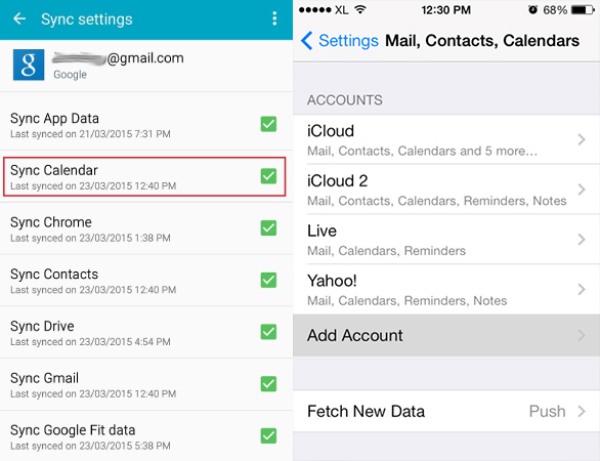
2. 通過 iTunes 將音樂、照片和視頻從 Android 移動到 iPhone
您可以通過計算機上的 iTunes 將媒體文件從 Android 手動傳輸到 iPhone。從 iTunes 同步數據到 iPhone 時需要注意一件事,以前的 iPhone 內容將被完全刪除。因此,您可以在將任何媒體文件添加到新 iPhone 之前執行此操作。
步驟1。要將數據從 Android 移動到 iPhone,這裡是最後一個階段。首先,您需要在計算機上安裝最新的 iTunes。然後,通過 USB 數據線將您的 Android 手機連接到計算機。
第2步。為 Android 上的所有音樂、照片和視頻製作副本。然後將此副本放入計算機上的新文件夾中。拔下您的 Android 手機並連接您的 iPhone。
第 3 步。啟動 iTunes 並點擊選單列上的“檔案”按鈕。然後,按一下「將資料夾新增至庫」按鈕,從您剛剛在電腦上建立的資料夾匯入音樂檔案。
步驟4。點擊 iPhone 裝置名稱下方的「音樂」按鈕。然後,點擊“同步音樂”按鈕開始選擇要傳輸的音樂。
第 5 步。最後,點擊“應用”按鈕開始移動。您可以對照片和影片檔案重複這些步驟。為了更快的傳輸速度,您可以 在 Android 上壓縮視頻 移動得更快。
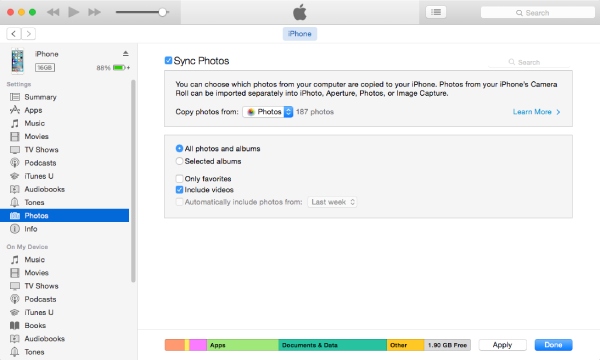
第 4 部分:有關將數據從 Android 移動到 iPhone 的常見問題解答
-
如何在沒有 Google Play Store 的情況下下載 Move to iOS 應用程序?
當您嘗試將數據從 Android 移動到 iPhone 時,移動到 iOS 應用程序是一個關鍵部分。因此,如果您無法訪問 Google Play Store,您也可以訪問 Apple 官網並蒐索該應用程序。然後你可以獲得應用程序的安裝程序。另外,請確保您的 Android 是 6.0 或更高版本。
-
傳輸過程中我的 iPhone 上的現有內容會被刪除嗎?
這取決於您採取的解決方案。如果您嘗試使用 iTunes 手動將數據從 Android 移動到 iPhone。然後,通過它將 Android 音樂移動到您的 iPhone 將刪除 iPhone 上現有的音樂文件。如果您使用移動到 iOS 應用程序,您只能在您的 iPhone 沒有內容時在設置之前使用它。
-
如何將 Android 上以前的應用程序移動到 iPhone?
從技術上講,當您將數據從 Android 移動到 iPhone 時,只有當您使用 Move to iOS 應用程序時,您的應用程序才會包含在內。並且只會下載免費應用程序,但有時在應用程序傳輸過程中可能會出現錯誤。因此,移動應用程序的最佳方式是在您的新 iPhone 上從 App Store 手動下載它們。
結論
現在,您可以使用上述 3 種方法快速無縫地將數據從 Android 移動到 iPhone。然後,您無需在切換到新設備後丟失以前的內容或文件。儘管 iOS 和 Android 是兩個不兼容的系統,但只要選擇得心應手的工具,您仍然可以在它們之間快速傳輸數據。同時,如果您期待簡單的步驟,您可以嘗試 AnyRec PhoneMover.
100% 安全
